中国移动畅连电脑版(FCNS)是一款远程控制办公软件,通过Windows远程协助 Windows、Android、iOS设备,随时接受其他设备远程协助,通过局域网络穿透技术,为您提供远程办公、远程助手等丰富的家庭互联应用功能,便捷远控,让家更亲近。

软件特色
免费高清不限速
依托中国移动网络部署高速服务器节点
安全保障
高强度端到端加密
应用广泛
从家庭办公到远程助手应用更广泛
传输稳定
自研算法传输稳定
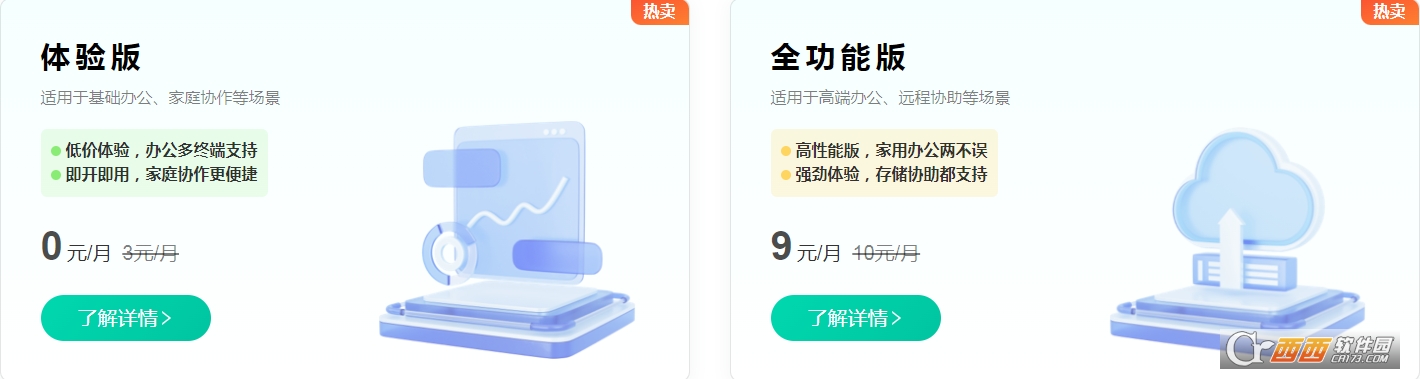
产品优势
远程办公
尽享灵动轻办公,高效便捷更自由
远程协助
亲情关怀,关爱随行
远程存储
随时远程存取,共享家庭资源
居家办公,未带电脑?
跨网络快速直连,随时随地都能远程控制
支持跨平台、跨网络、跨设备的的远程控制, 有且不限于PC对PC,移动端对PC,让您在随时随地都能操控设备

临时加班,文件不在身边?
远程文件上传和下载,免费高速不卡顿
打破局域网限制,可远程获取办公室/家里电脑的文件
支持远程文件无压缩上传,局域网内大文件超快传输
支持轻量私有云存储,隐私安全有保障
支持SMB协议,专业体验更极致

老人在家电视不会用?小孩电视看太久无人监督?
远程电视遥控,随时随地掌控家庭大屏
打破局域网限制,实现手机远程控制电视大屏
手机秒变遥控器,轻松掌握家庭动态,让家更亲近

使用说明
一.添加设备
下载安装并登录中国移动畅连远程协作,点击设备tab页,进入设备界面。点击添加设备添加手机、电脑设备;
点击添加需要链接的电脑与手机,点击【电脑】添加,在被控电脑端下载中国移动畅连,步骤:1.在被控电脑端下载安装中国移动畅连客户端,下载地址https://fcns.komect.com//#/download; 2.下载安装后绑定主机绑定账号;点击【手机】添加,在被控手机下载中国移动畅连,步骤:1.在被控电脑端下载安装中国移动畅连客户端,扫二维码进行下载。2.下载安装后绑定主机绑定账号。
手机端、PC端添加设备成功且服务连接成功之后,会提示用户进行设备绑定,只有绑定的设备才可以在其他端的设备列表中展示,才可在其他端侧控制绑定的设备。如上图所示:
添加完成后的设备会显示在设备列表中,并且会显示设备状态【在线】【离线】。
二.选择设备
添加完设备后在设备列表选择设备进行远程共享操作,相互共享的设备必须是在线状态才能进行共享,否则无法使用此功能。
用户点击对应设备可对机名进行编辑备注,方便用户准确快速地找出机型对应的那位亲人。用户还可在设备详情页里查看本手机的相关信息,同时在设备详情里可移除设备。
设备详情样式及移除设备。
选择需要投屏的移动端、PC端,点击设备进入【当前设备】,点击【手机投屏】,中国移动畅连手机投屏功能使用需要打开直播屏幕和浮窗功能,需要【同意】授权才可以进入手机投屏共享功能;
点击【手机投屏】后弹窗提示【同意】【取消】,需点击同意授权,自动跳转手机设置授权管理界面,自行授权操作,移动端、PC端授权弹窗。
为手机设置中国移动畅连应用,显示在其他应用的上层,开启才能进行手机投屏功能,点击【开启】;
设置授权后,中国移动畅连发起提示‘是否允许中国移动畅连录制/投射您的屏幕’,且提示注意保护个人敏感信息,如音频、密码、付款信息、照片、信息等,可以操作【禁止】结束手机投屏,【允许】开始手机投屏




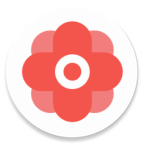



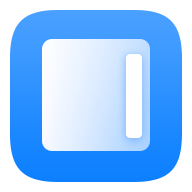


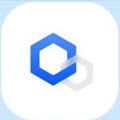







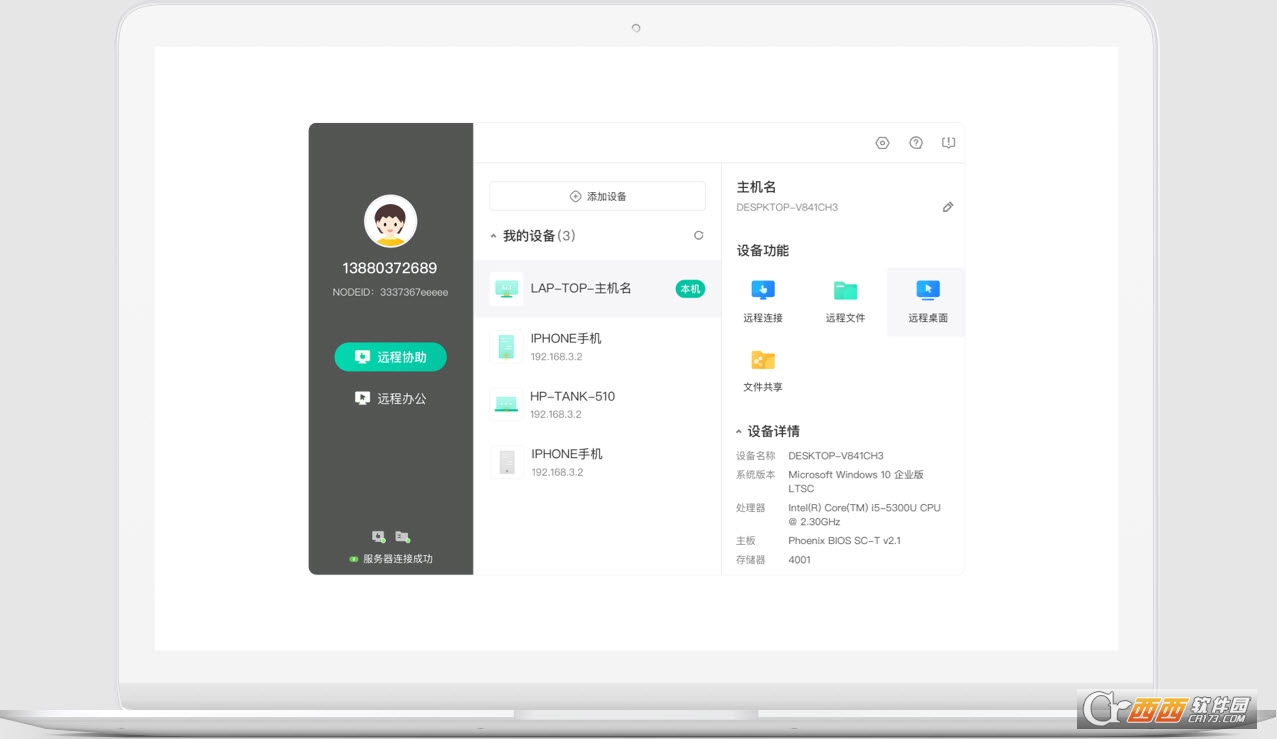


 大小: 21.4M
大小: 21.4M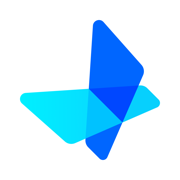
 大小: 42.1M
大小: 42.1M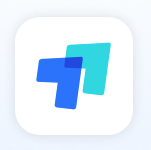
 Teamviewer绿色便携版v15.25.5 中文免费版
Teamviewer绿色便携版v15.25.5 中文免费版  Radmin Viewer(Radmin客户端)V3.5 官方正式版
Radmin Viewer(Radmin客户端)V3.5 官方正式版  UniversalTermsrvPatch-x86.exe
UniversalTermsrvPatch-x86.exe  net-snmpv5.6.1.1 win32 官方最新版
net-snmpv5.6.1.1 win32 官方最新版  魔控Monect电脑体感遥控器主机端v7.4.4 官方版
魔控Monect电脑体感遥控器主机端v7.4.4 官方版  pcAnywherev12.5 简体中文安版
pcAnywherev12.5 简体中文安版  聚生网管(P2P完美终结者)2009LRLH简体中文绿色特别版
聚生网管(P2P完美终结者)2009LRLH简体中文绿色特别版  西西服务器流量监控管家v1.6 中文绿色版
西西服务器流量监控管家v1.6 中文绿色版  HTTP Analyzer Full Edition(网络抓包)v6.5.3.385 安装版(含注册机)
HTTP Analyzer Full Edition(网络抓包)v6.5.3.385 安装版(含注册机)  Symantec pcAnywherev11.5.0.121 中文安版
Symantec pcAnywherev11.5.0.121 中文安版